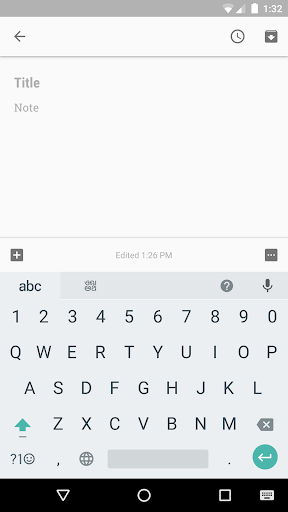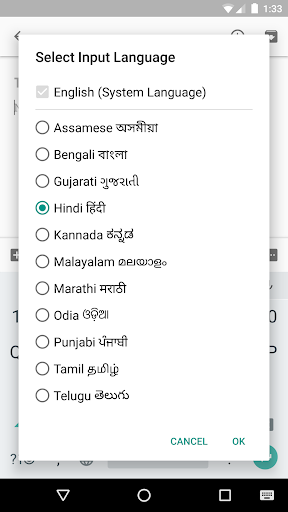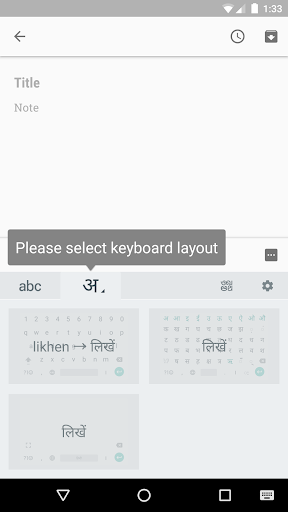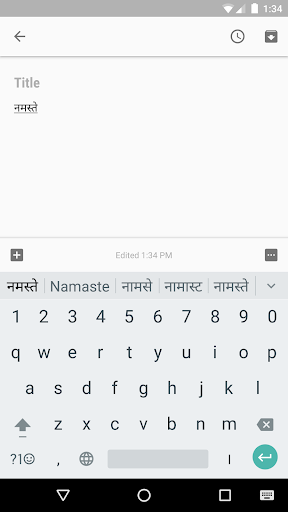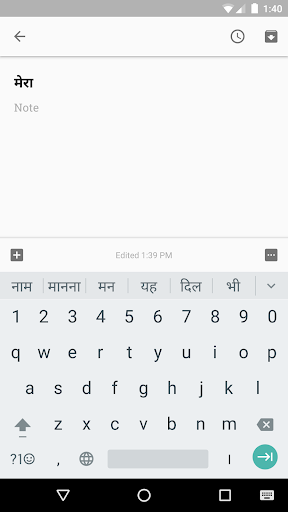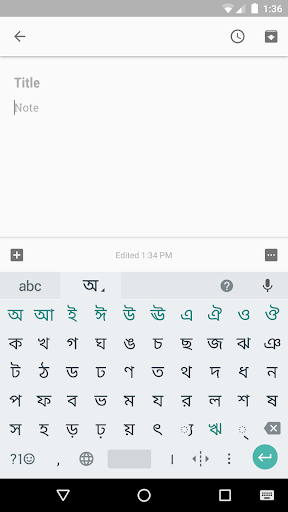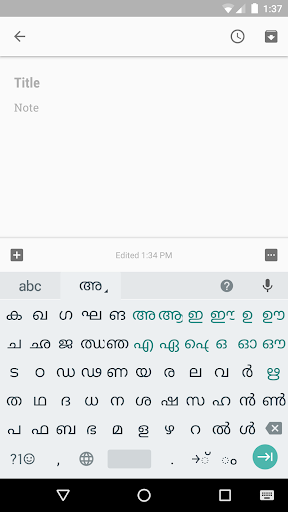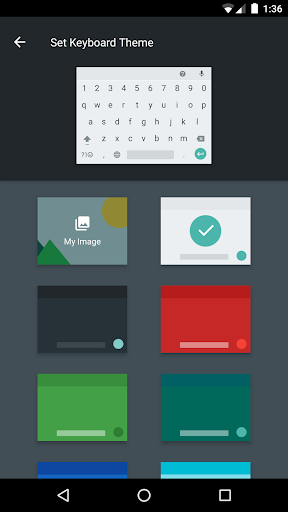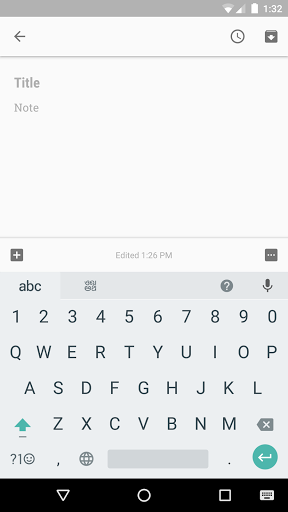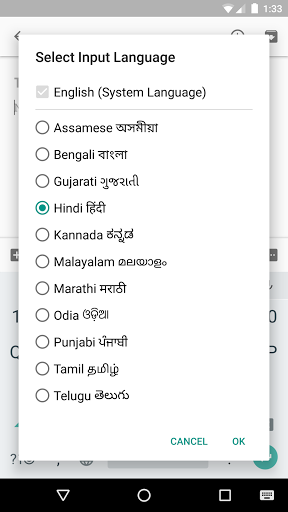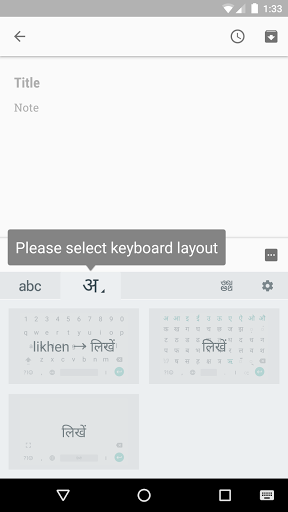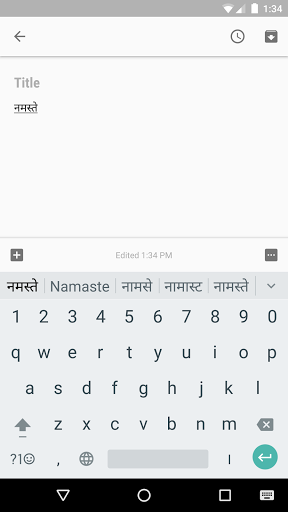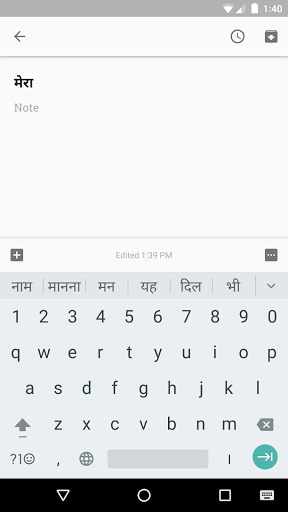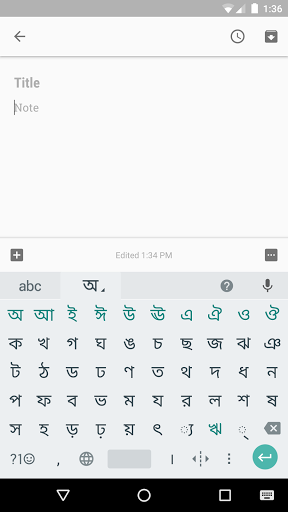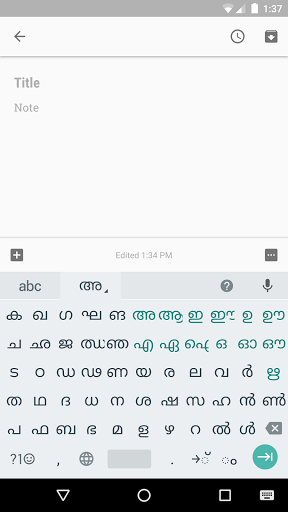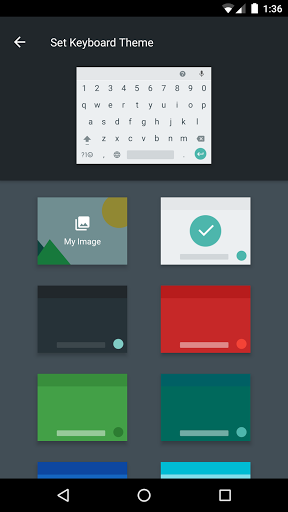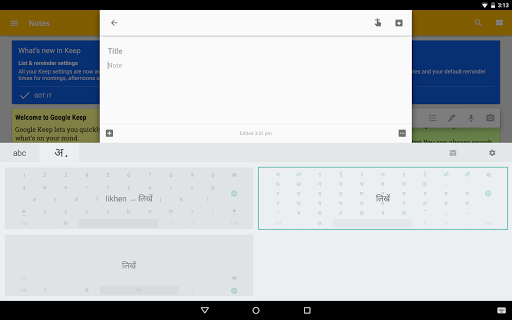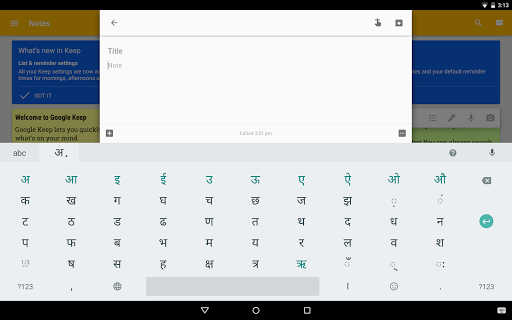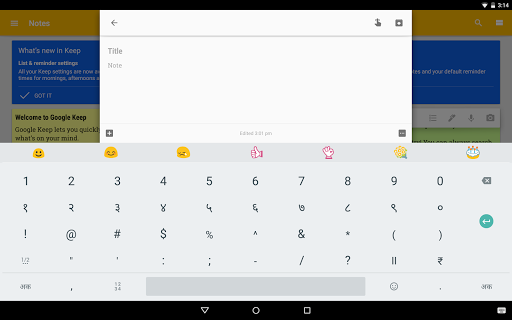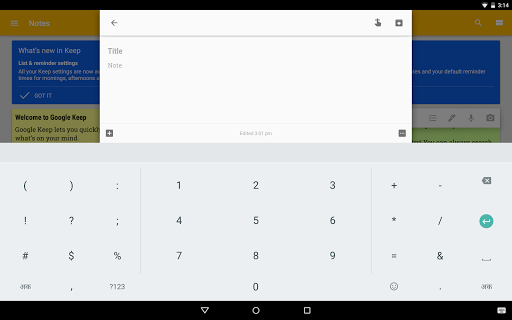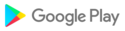Google Indic Keyboard vous permet de taper des messages, de mettre à jour sur les réseaux sociaux ou de composer des emails dans votre propre langue maternelle sur votre téléphone Android. Actuellement, il comprend les claviers suivants:
- Clavier anglais
- Clavier assamais (অসমীয়া)
- Clavier Bengali (বাংলা)
- Clavier gujarati (ગુજરાતી)
- Clavier hindi (हिंदी)
- Clavier Kannada (ಕನ್ನಡ)
- Clavier Malayalam (മലയാളം)
- Clavier Marathi (मराठी)
- Clavier Odia (ଓଡ଼ିଆ)
- Clavier punjabi (ਪੰਜਾਬੀ)
- Clavier tamoul (தமிழ்)
- Clavier télougou (తెలుగు)
Sur votre téléphone, si vous pouvez lire votre langue dans son script natif ci-dessus, vous pouvez installer et utiliser Google Indic Keyboard pour entrer votre langue; Dans le cas contraire, votre téléphone ne prend peut-être pas en charge votre langue.
Google Indic Keyboard prend en charge différents modes de saisie:
- Mode de translittération - Obtenir la sortie dans votre langue maternelle en épelant la prononciation en utilisant des lettres anglaises (par exemple, "namaste" -> "नमस्ते".)
- Mode clavier natif - Tapez directement dans le script natif.
- Mode d'écriture manuscrite (actuellement disponible uniquement en hindi) - Écrivez directement sur l'écran de votre téléphone.
- Mode Hinglish - Si vous choisissez "Hindi" comme langue d'entrée, le clavier anglais vous proposera des termes anglais et hinglish.
Comment puis-je l'activer et le définir comme clavier par défaut?
- Sur Android 5.x et versions plus récentes:
Ouvrez Paramètres -> Langue et saisie, sous la section "KEYBOARD & INPUT METHODS", allez dans Current Keyboard -> Choose Keyboards -> Cochez "Google Indic Keyboard" -> retour à "Language & input" -> Current Keyboard -> Sélectionnez " Langues anglaises et indiennes (Clavier Google Indic) «Lorsque vous tapez une zone de saisie, vous pouvez également modifier la méthode de saisie par défaut en cliquant sur l'icône du clavier dans le coin inférieur droit de l'écran.
- Sur Android 4.x:
Ouvrez Paramètres -> Langue et saisie, sous la section «KEYBOARD & INPUT METHODS», vérifiez le clavier Google Indic, puis cliquez sur Default et sélectionnez «Google Indic Keyboard» dans la boîte de dialogue «Choose input method».
Lorsque vous tapez dans une zone de saisie, vous pouvez également modifier la méthode de saisie par défaut en sélectionnant "Choisir la méthode de saisie" dans la zone de notification.
- Prise en charge des emojis de genre
- Ajout de 2 thèmes de clavier
- Corrections de bugs et améliorations des performances
- Prise en charge des emojis de genre
- Ajout de 2 thèmes de clavier
- Corrections de bugs et améliorations des performances
- Support emojis de genre
- Ajout de 2 thèmes de clavier
- Corrections de bugs et améliorations des performances
- Soutenir emojis genre
- Ajout de 2 thèmes de clavier
- Correction de bugs et amélioration des performances
- Soutenir emojis genre
- Ajout de 2 thèmes de clavier
- Correction de bugs et amélioration des performances
- Soutenir les émoticônes de genre
- Ajout de 2 thèmes de clavier
- Corrections de bugs et améliorations des performances
- Soutenir emojis genre - Ajout de 2 thèmes de clavier - Correction de bugs et amélioration des performances
- Soutenir emojis genre - Ajout de 2 thèmes de clavier - Correction de bugs et amélioration des performances